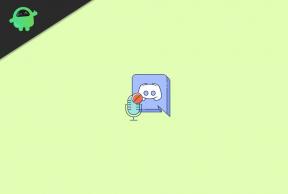Fix: Asus TUF F15/A15 kamera och mikrofon fungerar inte
Miscellanea / / April 23, 2022
TUF Gaming Laptop från ASUS är en av de bästa spelbärbara datorerna som finns. AMD Ryzen-processorer låter dig njuta av högpresterande datoranvändning. Så när du spelar ett multiserverspel erbjuder den här bärbara datorn fantastiska prestanda. Förutom den supersmidiga rörelsen som orsakas av 144Hz uppdateringsfrekvensskärmen, är jag mycket imponerad av hur skärmen bidrar till din spelupplevelse.
Ändå är båda bärbara datorerna imponerande spelbärbara datorer, tillgängliga med starka processorer och solida tangentbord, och kan stödja vanliga AAA-spel och eSports. Men i stället för att ha så många funktioner klagar många användare över att Asus TUF F15/A15-kamera och mikrofon inte fungerar.
Efter att ha undersökt lite om det här felet har vi hittat några potentiella orsaker bakom det här problemet och deras korrigeringar. Och gissa vad, alla korrigeringar som vi har nämnt här i den här guiden. Så om din kamera och mikrofon inte heller fungerar på din Asus TUF F15/A15.

Sidans innehåll
-
Hur man åtgärdar Asus TUF F15/A15 kamera och mikrofon som inte fungerar
- Fix 1: Kontrollera om du har anslutit enheten korrekt
- Fix 2: Starta om din enhet
- Fix 3: Testa att använda en annan konferensapp
- Fix 4: Uppdatera kameradrivrutinen
- Fix 5: Uppdatera mikrofondrivrutinen
- Fix 6: Kontrollera om du har inaktiverat dem
- Fix 7: Sök efter OS-uppdatering
- Fix 8: Håll muspekaren till reparationsverkstad
Hur man åtgärdar Asus TUF F15/A15 kamera och mikrofon som inte fungerar
Så här är några metoder som du kan använda för att fixa problemet med Asus TUF F15/A15 kamera och mikrofon som inte fungerar. Därför, om du står inför detta, rekommenderar vi att du måste prova de korrigeringar som nämns nedan:
Fix 1: Kontrollera om du har anslutit enheten korrekt
Du måste se till att ditt headset sitter ordentligt i din enhet om du upptäcker att din mikrofon inte fungerar. Så du måste koppla ut headsetkabeln från 3,5 mm-uttaget och sedan koppla in det igen. Detta säkerställer att om det är något som hindrar ditt headset från att göra en anslutning till din enhet. Så du måste prova detta och meddela oss om det hjälper.
Fix 2: Starta om din enhet
Det finns flera anledningar till att starta om din Asus Tuf A15/F15 regelbundet, och de är alla goda skäl: minnesbevarande, förhindrar krascher, förbättrar prestandan och ser också till att din hårdvara ansluts till din enhet på rätt sätt.
Så omstart är ett bra alternativ för din dator för att säkerställa att allt fungerar korrekt. Anta också att din kamera och mikrofon inte fungerar korrekt på grund av vissa cachedata som lagras på din PC.
Om du i så fall startar om din enhet kan du ta bort dessa cachefiler och göra din dator fungerande igen.
Fix 3: Testa att använda en annan konferensapp
Anta att du upptäcker att kameran och mikrofonen inte fungerar på någon speciell app eller onlinekonferenstjänst, försök sedan kolla in någon annan app för att verifiera om problemet uppstår från din nuvarande app och inte från din enhet.
Annonser
I många fall rapporterade användare att när de använder en annan app upptäcker de att det är appen och inte kameran eller mikrofonen som fungerar korrekt.
Fix 4: Uppdatera kameradrivrutinen
Vi vet alla att drivrutinerna uppdateras automatiskt när du uppdaterar enhetens operativsystem. Men om du använder en extern kamera måste du uppdatera drivrutinerna manuellt.
Flera webbkameramodeller är plug-and-play modeller som inte kräver någon drivrutinsinstallation. I andra fall måste du installera en drivrutin innan du använder webbkameran. Ibland är det svårt att hitta webbkameradrivrutiner. Det är därför vi har nämnt några enkla riktlinjer som hjälper dig att uppdatera din kameradrivrutin:
Annonser
- Att öppna Enhetshanteraren, gå till Start-menyn, skriv Enhetshanteraren och klicka på det översta resultatet.
- Efter det utökar du Kameror kategori.
-
Välja Uppdatera drivrutinen förbi högerklicka webbkameran.

Fix 5: Uppdatera mikrofondrivrutinen
Det finns chanser att din enhetsmikrofon inte uppdateras, vilket gör att du får det här problemet. Därför måste du se till att mikrofondrivrutinen är uppdaterad på din enhet. Så om du inte vet hur du gör detta, kolla in dessa steg för att uppdatera din mikrofon och kontrollera om problemet löses.
- Öppna först Enhetshanteraren på din Windows-dator.
- Efter det, dubbelklicka på ljudet ingångar och utgångar flik för att expandera den.
- Högerklicka sedan på Mikrofon och välj sedan Uppdatera drivrutin.

- Sedan måste du följa instruktionerna på skärmen för att uppdatera din mikrofondrivrutin.
Fix 6: Kontrollera om du har inaktiverat dem
Kollade du om kameran och mikrofonen är inaktiverade på din Asus TUF F15/A15? Vi föreslår att du kontrollerar om du har inaktiverat både funktionen i din konferensapp eller där du försöker använda kameran och mikrofonen.
Så du måste se till att denna sak löser problemet med kameran och mikrofonen som inte fungerar.
Fix 7: Sök efter OS-uppdatering
Eventuella problem som förblir olösta löses med en OS-uppdatering. Din dator ansluter till olika enheter via drivrutiner. Det är ibland nödvändigt för operativsystemet att se till att två program fungerar tillsammans för att säkerställa att de inte kommer i konflikt.
Det är dock viktigt att regelbundet leta efter OS-uppdateringar eftersom detta också kommer att se till att hårdvaran på din dator fungerar korrekt genom att uppdatera dess drivrutiner. Så vi råder dig att kontrollera om din Asus Tuf A15/F15 körs på det senaste operativsystemet eller inte. Under tiden, om du inte vet hur du kontrollerar det, använd dessa steg:
- Det första steget är att klicka på start. Efter att ha klickat på start, skriv uppdatering i sökfältet. Öppna sedan Windows uppdatering.
-
Efter det, tryck på Sök efter uppdateringar. Om det finns uppdateringar klickar du på meddelandet och väljer vilka som ska installeras.

- Sedan, äntligen, tryck på installera uppdateringar.
Fix 8: Håll muspekaren till reparationsverkstad
Vi beklagar om ingen av de ovan nämnda metoderna fungerar för dig att fixa Asus Tuf A15/F15-kameran och mikrofonen inte fungerar. Men oroa dig inte för det finns fortfarande en sak du kan göra! Du kan helt enkelt hålla muspekaren över till din närmaste Asus-verkstad och be dem kontrollera och reparera problemet.
Så det är allt vi har för att fixa Asus Tuf A15/F15-kameran och problemet med mikrofonen som inte fungerar. Vi hoppas att de korrigeringar som nämnts tidigare i den här guiden har hjälpt dig. Men om du har några frågor eller frågor om detta ämne, kommentera nedan och låt oss veta.